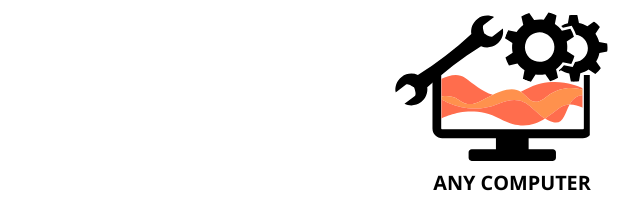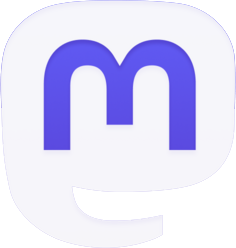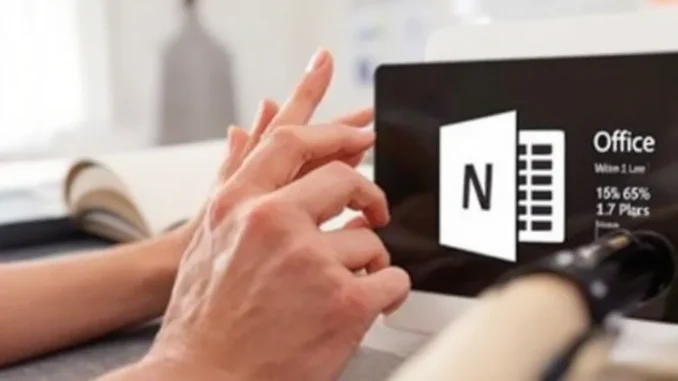
La réinstallation de Microsoft Office peut s’avérer nécessaire dans plusieurs situations: performances dégradées, problèmes techniques persistants ou mise à niveau vers une version plus récente. Ce processus, souvent perçu comme complexe, peut être réalisé sans difficulté majeure en suivant une méthodologie structurée. Ce guide détaillé vous accompagne à travers toutes les phases de réinstallation, depuis la préparation initiale jusqu’à la configuration post-installation, en passant par la sauvegarde de vos données et le choix de la méthode d’installation adaptée à votre situation spécifique.
Préparation avant la réinstallation de Microsoft Office
La phase préparatoire constitue le fondement d’une réinstallation réussie de Microsoft Office. Cette étape, souvent négligée, conditionne pourtant la conservation de vos données et la fluidité du processus. Commencez par identifier précisément la version d’Office actuellement installée sur votre système. Pour ce faire, ouvrez n’importe quelle application Office comme Word ou Excel, puis accédez au menu « Compte » ou « À propos ». Les informations affichées vous indiqueront s’il s’agit d’Office 365, d’Office 2019, d’Office 2016 ou d’une version antérieure.
Ensuite, retrouvez votre clé de produit ou vérifiez les détails de votre abonnement. Pour les versions perpétuelles (non basées sur abonnement), la clé de produit se trouve généralement dans l’email de confirmation d’achat, sur la boîte du produit ou dans votre compte Microsoft. Pour les abonnements Office 365 (désormais appelé Microsoft 365), assurez-vous que votre abonnement est actif en vous connectant à votre compte sur le site officiel.
La sauvegarde des données représente une étape fondamentale. Contrairement aux idées reçues, la désinstallation d’Office ne supprime pas automatiquement vos fichiers personnels, mais une précaution supplémentaire reste judicieuse. Exportez vos modèles personnalisés de Word, vos macros Excel, vos signatures Outlook et vos dictionnaires personnalisés. Pour Outlook, qui mérite une attention particulière, sauvegardez vos données en exportant votre fichier .pst (Fichier > Ouvrir et exporter > Importer/Exporter > Exporter des données vers un fichier).
Vérifiez également les prérequis système pour la version que vous comptez réinstaller. Microsoft actualise régulièrement les configurations minimales requises. Par exemple, Office 2021 et Microsoft 365 nécessitent Windows 10 ou version ultérieure, tandis que les versions antérieures peuvent fonctionner sur Windows 7 ou Windows 8. Assurez-vous que votre système d’exploitation est à jour avec les derniers correctifs de sécurité.
Enfin, libérez de l’espace disque et fermez toutes les applications actives, particulièrement les programmes Office. Un redémarrage préalable du système peut prévenir les conflits potentiels durant la désinstallation. Cette préparation minutieuse garantit une transition sans heurts vers la nouvelle installation et préserve l’intégrité de votre environnement de travail.
Désinstallation complète de la version existante
La suppression propre et complète de votre installation Microsoft Office existante constitue une étape déterminante pour éviter les conflits avec la nouvelle installation. Plusieurs méthodes s’offrent à vous, chacune avec ses spécificités en fonction de votre situation.
La méthode standard consiste à utiliser le Panneau de configuration de Windows. Accédez-y via le menu Démarrer, puis naviguez vers « Programmes et fonctionnalités » (ou « Applications et fonctionnalités » sous Windows 10/11). Localisez Microsoft Office dans la liste des programmes installés, cliquez dessus avec le bouton droit et sélectionnez « Désinstaller ». Suivez les instructions à l’écran pour terminer le processus. Cette approche fonctionne généralement bien pour les installations standard, mais peut laisser des résidus dans le registre et le système de fichiers.
Pour une désinstallation plus approfondie, Microsoft propose l’outil officiel « Support and Recovery Assistant« . Téléchargeable gratuitement sur le site de Microsoft, cet utilitaire spécialisé analyse votre système, identifie l’installation Office et procède à une désinstallation complète. Il est particulièrement recommandé en cas de problèmes avec la méthode standard ou lorsque vous rencontrez des erreurs persistantes avec votre installation actuelle.
Nettoyage manuel des résidus
Même après utilisation des outils précédents, certains fichiers résiduels peuvent subsister. Un nettoyage manuel peut s’avérer nécessaire dans les situations problématiques. Commencez par supprimer les dossiers Office restants, généralement situés dans:
- C:\Program Files\Microsoft Office
- C:\Program Files (x86)\Microsoft Office
- C:\ProgramData\Microsoft\Office
- C:\Users\[NomUtilisateur]\AppData\Local\Microsoft\Office
- C:\Users\[NomUtilisateur]\AppData\Roaming\Microsoft\Office
Pour les utilisateurs plus expérimentés, le nettoyage du registre Windows peut éliminer les dernières traces. Utilisez l’éditeur de registre (regedit.exe) avec prudence pour supprimer les clés liées à Office, notamment dans:
- HKEY_CURRENT_USER\Software\Microsoft\Office
- HKEY_LOCAL_MACHINE\SOFTWARE\Microsoft\Office
Une alternative automatisée consiste à utiliser le script de désinstallation approfondie OffScrub développé par Microsoft. Ce script PowerShell élimine pratiquement tous les composants d’Office, y compris les entrées de registre et les fichiers cachés. Il existe différentes versions selon la version d’Office à désinstaller (OffScrub10.vbs pour Office 2010, OffScrub15.vbs pour Office 2013, etc.).
Après la désinstallation, redémarrez systématiquement votre ordinateur pour finaliser le processus et libérer les fichiers qui pourraient être verrouillés. Ce redémarrage permet également de s’assurer que tous les services liés à Office sont correctement arrêtés, préparant ainsi un environnement propre pour la nouvelle installation.
Dans certains cas particuliers, notamment avec les déploiements en entreprise ou les installations personnalisées complexes, consultez la documentation spécifique de Microsoft ou contactez le support technique pour obtenir des instructions adaptées à votre configuration. Une désinstallation minutieuse constitue le socle d’une réinstallation réussie et prévient de nombreux problèmes potentiels.
Téléchargement et installation de Microsoft Office
L’acquisition et l’installation de Microsoft Office varient considérablement selon votre type de licence et la version que vous souhaitez installer. Cette diversité d’options peut sembler déroutante, mais chaque méthode répond à des besoins spécifiques.
Pour les utilisateurs de Microsoft 365 (anciennement Office 365), le processus commence par la connexion à votre compte Microsoft sur le site officiel (office.com). Une fois authentifié, accédez à la section « Mes comptes » puis « Services et abonnements ». Le bouton « Installer » vous permet de télécharger le programme d’installation. Cette méthode garantit l’obtention de la version la plus récente avec toutes les mises à jour intégrées. Le fichier téléchargé est généralement un petit installateur (environ 20 Mo) qui téléchargera ensuite les composants nécessaires pendant l’installation.
Pour les versions perpétuelles comme Office 2019 ou Office 2021, deux scénarios se présentent. Si vous avez acheté une version physique (boîte), insérez le DVD d’installation ou utilisez le lien fourni dans l’email de confirmation pour télécharger le programme d’installation. Si vous avez acheté une licence numérique, connectez-vous à votre compte Microsoft pour accéder au lien de téléchargement. Dans les deux cas, vous aurez besoin de votre clé de produit pendant l’installation.
Personnalisation de l’installation
Lors de l’exécution du programme d’installation, plusieurs options de personnalisation s’offrent à vous. Pour une installation standard, les paramètres par défaut conviennent généralement. Toutefois, pour une installation plus ciblée, cliquez sur « Personnaliser » ou « Options » pour sélectionner précisément les applications Office à installer. Cette approche permet d’économiser de l’espace disque en n’installant que les programmes que vous utilisez réellement.
L’emplacement d’installation peut également être modifié. Par défaut, Office s’installe dans le dossier « Program Files », mais vous pouvez spécifier un autre lecteur ou dossier si nécessaire, par exemple sur un SSD pour améliorer les performances.
Pour les déploiements professionnels ou les installations sur plusieurs machines, l’Outil de déploiement Office (ODT) offre des options avancées. Cet outil en ligne de commande permet de créer des installations personnalisées via un fichier de configuration XML, facilitant le déploiement standardisé dans un environnement d’entreprise.
Pendant l’installation, qui peut durer de quelques minutes à plus d’une heure selon votre connexion internet et la puissance de votre ordinateur, évitez d’utiliser intensivement votre machine. L’installation mobilise des ressources système substantielles, et toute interférence pourrait compromettre l’intégrité du processus.
Une fois l’installation terminée, un redémarrage est souvent recommandé même s’il n’est pas explicitement demandé. Cette étape finalise l’intégration d’Office avec votre système d’exploitation et garantit que tous les composants sont correctement initialisés.
Si vous rencontrez des erreurs pendant l’installation, notez le code d’erreur exact. Les codes comme « 0-1036 » ou « 30175-4 » correspondent à des problèmes spécifiques documentés dans la base de connaissances Microsoft. L’outil de résolution des problèmes d’installation d’Office, disponible sur le site de support Microsoft, peut diagnostiquer et résoudre automatiquement de nombreux problèmes courants.
Activation et configuration post-installation
Une fois Microsoft Office installé sur votre système, l’activation et la configuration initiale représentent des étapes fondamentales pour exploiter pleinement votre suite bureautique. Ces processus varient selon votre type de licence et vos préférences personnelles.
L’activation constitue la première démarche après l’installation. Au premier lancement d’une application Office, une fenêtre d’activation apparaît automatiquement. Pour les abonnements Microsoft 365, saisissez l’adresse email et le mot de passe associés à votre compte Microsoft. Pour les versions perpétuelles comme Office 2019 ou Office 2021, entrez votre clé de produit à 25 caractères. Si la fenêtre d’activation n’apparaît pas, ouvrez n’importe quelle application Office, accédez à l’onglet « Compte » dans les paramètres, puis cliquez sur « Activer le produit ».
L’activation en ligne s’effectue instantanément si votre ordinateur est connecté à internet. En cas d’échec ou d’absence de connexion, l’activation par téléphone reste disponible : suivez les instructions à l’écran pour contacter le service d’activation Microsoft et recevoir un code de confirmation.
Personnalisation de votre environnement Office
Après l’activation, personnalisez votre environnement Office pour optimiser votre productivité. Commencez par configurer le thème visuel et les options d’affichage via le menu « Fichier > Options > Général ». Les options disponibles comprennent le choix entre les thèmes coloré, sombre ou blanc, ainsi que l’activation ou désactivation des animations.
La restauration de vos paramètres personnalisés constitue l’étape suivante. Pour Word, réimportez vos modèles personnalisés en les copiant dans le dossier approprié (généralement C:\Users\[NomUtilisateur]\Documents\Custom Office Templates). Pour Excel, restaurez vos macros en important les fichiers .xlsm sauvegardés précédemment.
La configuration d’Outlook mérite une attention particulière. Pour réintégrer vos comptes de messagerie:
- Ouvrez Outlook et suivez l’assistant de configuration initiale
- Pour chaque compte, fournissez l’adresse email, le mot de passe et les paramètres de serveur si nécessaire
- Importez votre fichier .pst sauvegardé via « Fichier > Ouvrir et exporter > Importer/Exporter »
- Restaurez vos signatures personnalisées via « Fichier > Options > Courrier > Signatures »
Les mises à jour automatiques garantissent que votre installation Office reste sécurisée et performante. Vérifiez leur activation dans « Fichier > Compte > Options de mise à jour ». Pour Microsoft 365, les mises à jour incluent non seulement des correctifs de sécurité mais aussi de nouvelles fonctionnalités déployées régulièrement.
Pour les utilisateurs avancés, la personnalisation du ruban et de la barre d’outils d’accès rapide optimise l’accès aux fonctions fréquemment utilisées. Dans chaque application, accédez à « Fichier > Options > Personnaliser le ruban » pour ajouter, supprimer ou réorganiser les commandes selon vos besoins spécifiques.
Si vous travaillez dans un environnement multilingue, installez les packs linguistiques supplémentaires via le « Centre de téléchargement Office ». Ces packs permettent d’utiliser l’interface, les outils de vérification et l’aide dans différentes langues.
Enfin, familiarisez-vous avec les nouveautés de votre version d’Office en explorant les fonctionnalités récemment ajoutées. Microsoft propose des guides interactifs intégrés accessibles via l’icône d’aide (point d’interrogation) dans chaque application.
Résolution des problèmes post-réinstallation
Malgré une installation soigneuse, divers problèmes peuvent survenir après la réinstallation de Microsoft Office. Identifier et résoudre ces difficultés rapidement vous permet de retrouver un environnement de travail optimal sans frustration prolongée.
Les problèmes d’activation figurent parmi les plus fréquents. Si vous recevez des messages indiquant que votre produit n’est pas activé malgré vos tentatives, plusieurs pistes s’offrent à vous. Vérifiez d’abord votre connexion internet, indispensable pour l’activation en ligne. Ensuite, assurez-vous que votre pare-feu ou antivirus n’interfère pas avec le processus en autorisant temporairement Office dans les paramètres de sécurité. Si le problème persiste, utilisez l’outil de résolution des problèmes d’activation intégré : ouvrez une application Office, accédez à « Fichier > Compte > Résoudre les problèmes d’activation ».
Les problèmes de performances se manifestent généralement par des temps de démarrage prolongés ou des ralentissements lors de l’utilisation. Pour y remédier, désactivez temporairement les compléments tiers qui peuvent surcharger les applications. Dans Word par exemple, naviguez vers « Fichier > Options > Compléments », puis gérez les compléments actifs. La réparation rapide constitue une autre solution efficace : dans le Panneau de configuration, accédez à « Programmes et fonctionnalités », sélectionnez Microsoft Office, puis choisissez « Modifier » et « Réparation rapide ».
Gestion des erreurs spécifiques
Certaines erreurs comportent des codes spécifiques facilitant leur diagnostic. Par exemple:
- Erreur 0x80070005: problème de permissions – exécutez l’application en tant qu’administrateur
- Erreur 0x80040154: composant non enregistré – utilisez l’option « Réparation en ligne » dans le panneau de configuration
- Erreur 0x80073B01: corruption d’installation – exécutez l’outil « Support and Recovery Assistant »
Les problèmes de compatibilité avec d’autres logiciels peuvent également survenir. Les antivirus, particulièrement, interfèrent parfois avec le fonctionnement d’Office. Créez des exceptions dans votre logiciel de sécurité pour les dossiers d’installation d’Office et les processus principaux comme WINWORD.EXE, EXCEL.EXE et OUTLOOK.EXE.
Pour les difficultés avec Outlook, le mode sans échec permet souvent d’isoler les problèmes. Lancez Outlook avec le paramètre /safe (outlook.exe /safe) depuis la recherche Windows. Si Outlook fonctionne correctement dans ce mode, le problème provient probablement d’un complément. Désactivez-les un par un pour identifier le coupable.
Les problèmes de corruption de fichiers Office nécessitent des approches spécifiques. Pour les documents Word endommagés, utilisez la fonction de récupération intégrée via « Fichier > Ouvrir > Parcourir », sélectionnez le fichier puis « Ouvrir et réparer ». Pour les fichiers Excel corrompus, la récupération des feuilles individuelles peut fonctionner: ouvrez un nouveau classeur et importez chaque feuille du fichier endommagé via « Clic droit sur l’onglet > Déplacer ou copier ».
Si les méthodes précédentes échouent, une réparation en ligne approfondie peut résoudre les problèmes persistants. Contrairement à la réparation rapide, cette option télécharge à nouveau les fichiers d’installation, remplaçant tous les composants potentiellement corrompus. Accédez au Panneau de configuration, sélectionnez Microsoft Office, puis « Modifier » et « Réparation en ligne ».
Pour les situations extrêmes où aucune solution ne fonctionne, la réinitialisation complète de Office reste l’option ultime. Désinstallez entièrement Office avec l’outil de désinstallation approfondie mentionné précédemment, redémarrez votre système, puis procédez à une nouvelle installation propre en suivant les étapes détaillées dans ce guide.
Pratiques optimales pour maintenir votre installation Office
Maintenir une installation Microsoft Office performante et stable dans la durée nécessite l’adoption de pratiques régulières et préventives. Ces habitudes simples vous éviteront de nombreux désagréments et prolongeront significativement la durée de vie utile de votre suite bureautique.
La gestion proactive des mises à jour constitue le pilier fondamental d’une maintenance efficace. Pour Microsoft 365, les mises à jour automatiques sont configurées par défaut, mais vérifiez régulièrement leur bon fonctionnement. Accédez à « Fichier > Compte > Options de mise à jour > Mettre à jour maintenant » pour forcer une vérification manuelle. Pour les versions perpétuelles comme Office 2019 ou Office 2021, activez l’option « Rechercher les mises à jour automatiquement » dans les mêmes paramètres. Ces mises à jour ne se limitent pas aux fonctionnalités nouvelles, mais incluent surtout des correctifs de sécurité protégeant contre les vulnérabilités découvertes.
L’optimisation régulière des performances passe par la gestion des fichiers temporaires et des compléments. Office génère de nombreux fichiers temporaires qui, accumulés, peuvent ralentir son fonctionnement. Nettoyez périodiquement le dossier temporaire en tapant %temp% dans la recherche Windows puis en supprimant les fichiers obsolètes. Concernant les compléments, limitez-vous à ceux réellement utiles. Chaque complément supplémentaire augmente le temps de chargement et consomme des ressources système.
Stratégies de sauvegarde préventives
La prévention des pertes de données exige une stratégie de sauvegarde rigoureuse. Configurez la fonctionnalité d’enregistrement automatique dans chaque application Office:
- Dans Word et Excel: « Fichier > Options > Enregistrement » puis définissez l’intervalle d’enregistrement automatique (5-10 minutes recommandées)
- Pour les utilisateurs de Microsoft 365: activez l’enregistrement automatique dans OneDrive pour une protection continue
- Pour les fichiers Outlook: programmez des sauvegardes régulières du fichier .pst via l’exportation automatique
La maintenance préventive inclut des vérifications périodiques de l’intégrité de l’installation. Exécutez une réparation rapide tous les trois à six mois, même en l’absence de problèmes apparents. Cette procédure vérifie et restaure les fichiers système potentiellement altérés avant qu’ils ne provoquent des dysfonctionnements visibles. Accédez au Panneau de configuration, sélectionnez Microsoft Office, puis « Modifier » et « Réparation rapide ».
La gestion efficace de l’espace disque contribue également aux bonnes performances. Office fonctionne de manière optimale lorsque le disque système dispose d’au moins 15% d’espace libre. Supprimez régulièrement les fichiers inutiles et envisagez l’utilisation d’outils comme Storage Sense sous Windows 10/11 pour automatiser cette maintenance.
Pour les utilisateurs professionnels, documentez vos personnalisations et configurations spécifiques. Créez un document répertoriant vos compléments installés, modèles personnalisés, paramètres de messagerie et préférences utilisateur. Cette documentation facilitera grandement une éventuelle future réinstallation.
La formation continue sur les nouvelles fonctionnalités renforce votre productivité et prévient les manipulations incorrectes pouvant endommager les fichiers. Microsoft propose des ressources gratuites comme les centres de formation en ligne et les vidéos tutorielles pour chaque application majeure.
Enfin, restez informé des cycles de vie des produits Microsoft. Chaque version d’Office bénéficie d’une période de support définie, au-delà de laquelle aucune mise à jour de sécurité n’est fournie. Par exemple, Office 2013 a atteint sa fin de support en avril 2023. Planifiez vos migrations vers des versions plus récentes suffisamment à l’avance pour maintenir un environnement sécurisé.
Ces pratiques de maintenance, appliquées régulièrement, vous permettront d’éviter la plupart des problèmes courants et de profiter d’une expérience Office optimale sur le long terme, réduisant considérablement la nécessité de réinstallations complètes.